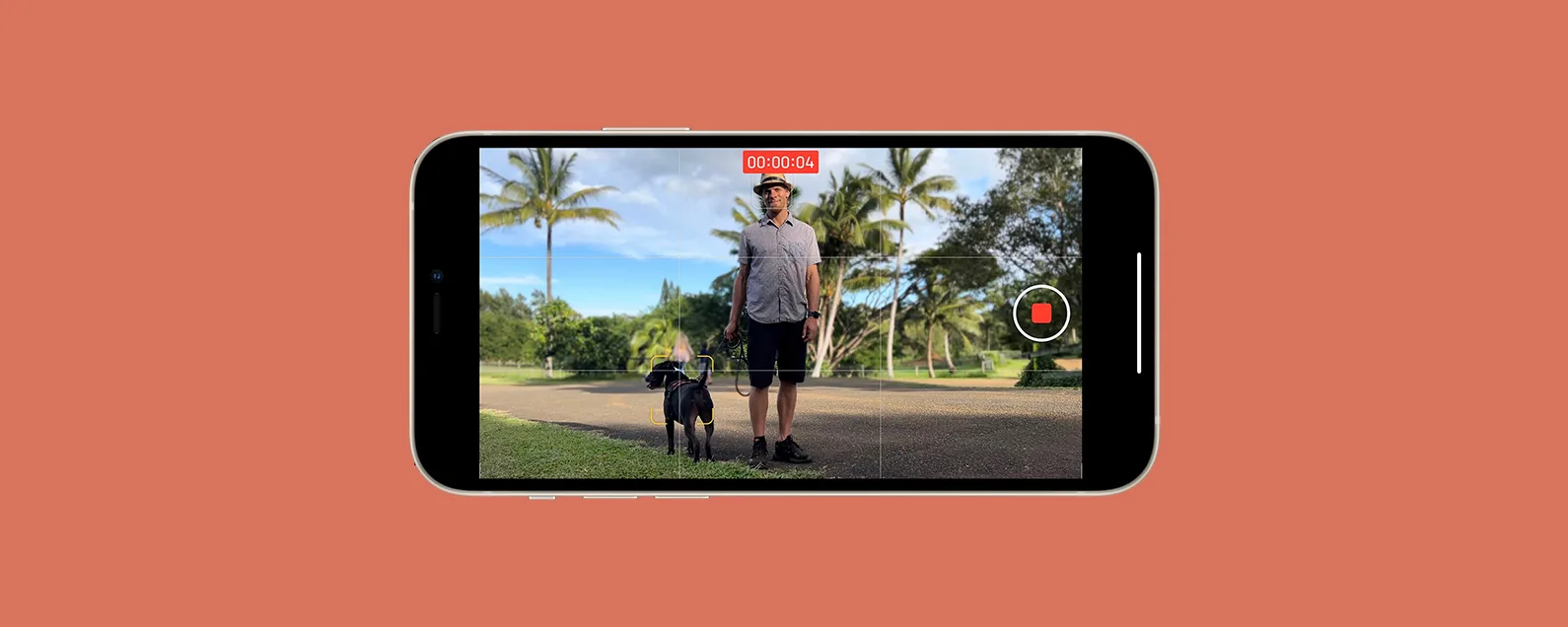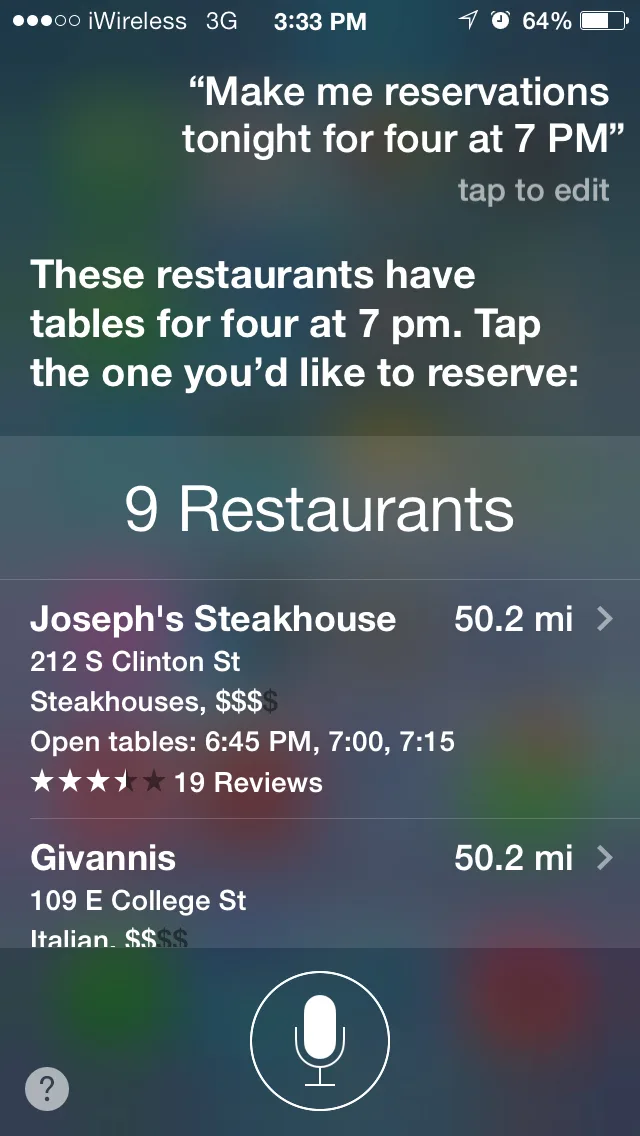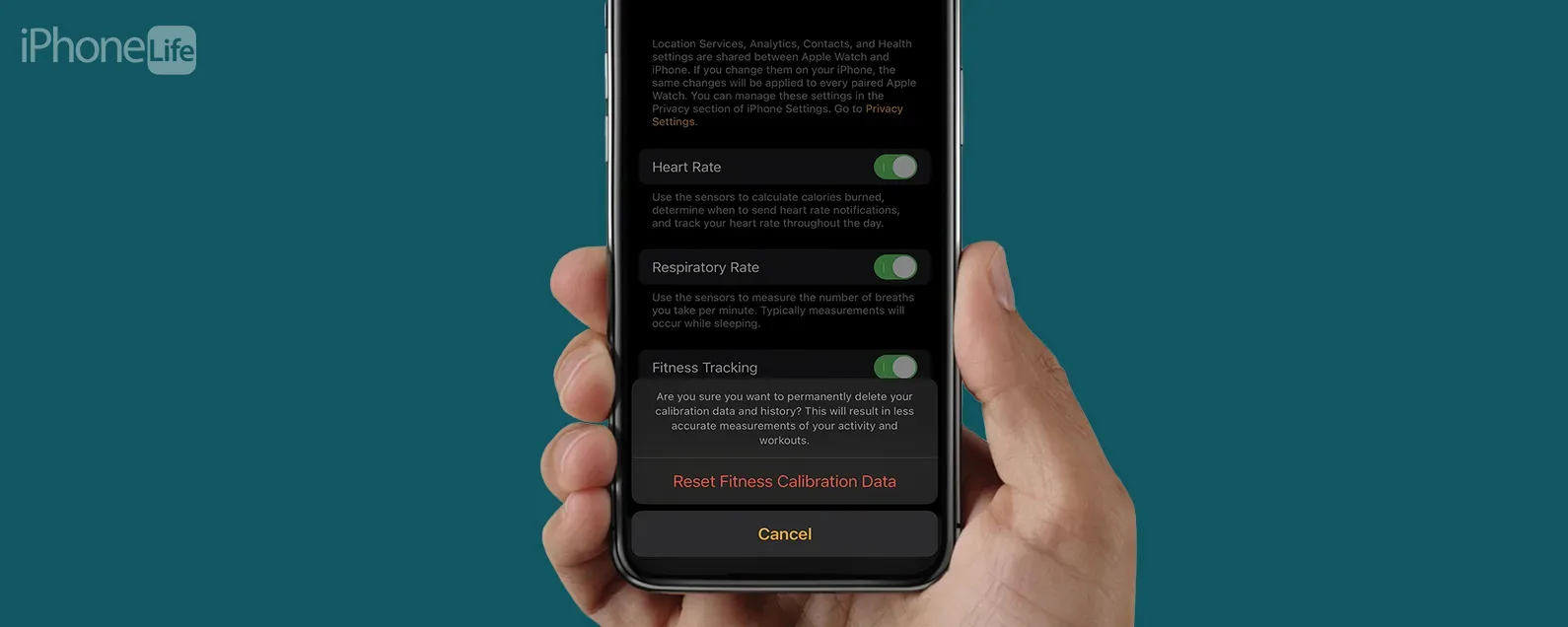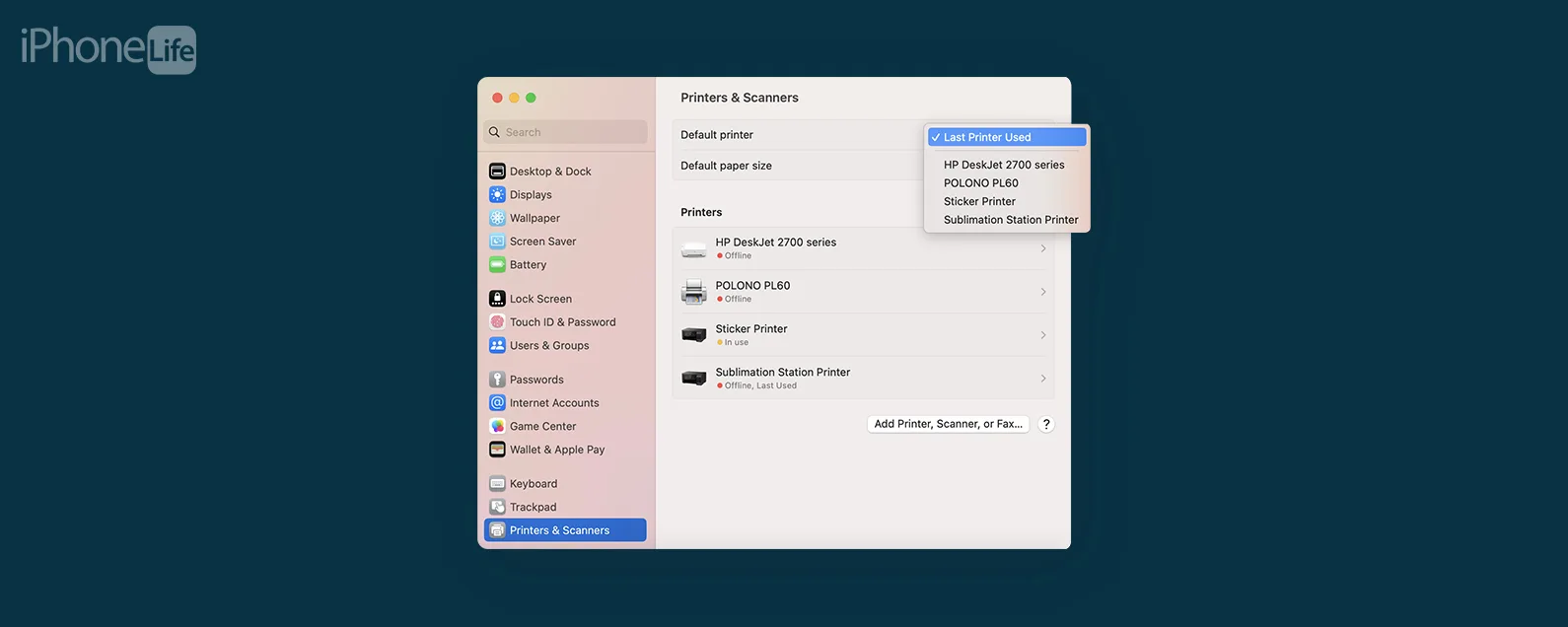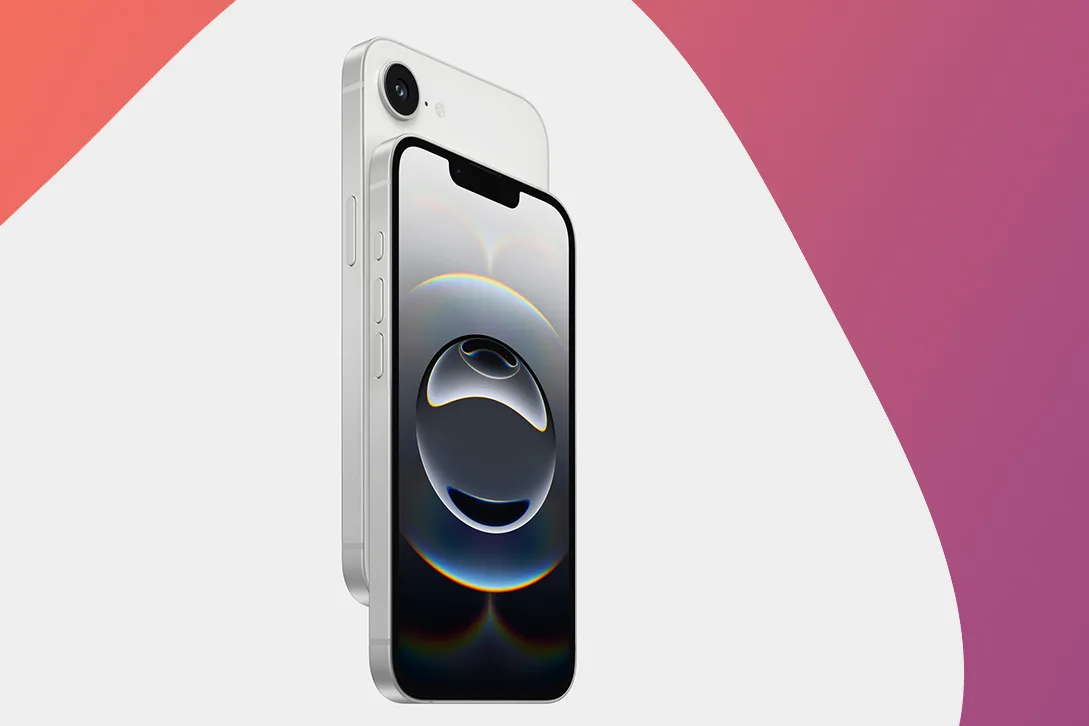要知道什麼
- 避免使用付費第三方應用程式將 iPhone 照片轉換為 PDF。
- 您可以使用免費的 Apple 照片應用程式在 iPhone 上輕鬆將照片儲存為 PDF。
- 在 iPhone 上將照片轉換為 PDF,以便您可以建立數位相簿或提交保險索賠,同時保持影像元資料的隱私。
iPhone 上的影像通常會儲存為 JPG 或 PNG 格式,適合大多數用途。但是,有時發送 PDF 圖像比上傳原始文件類型要容易得多,尤其是當您想要將圖像位置和其他元資料等內容保密時。以下介紹如何在 iPhone 上將圖片儲存為 PDF。
為什麼要在 iPhone 或 iPad 上將照片轉換為 PDF?
PDF(便攜式文件格式)可輕鬆地在不同裝置和作業系統之間共用和打開,同時保持相同的格式和解析度。由於 PDF 是一種通用文件類型,因此將圖像儲存為 PDF 是確保文件安全並且可以透過任何手機或電腦讀取而不會出現錯誤的簡單方法。
如何在 iPhone 上將圖片轉換為 PDF(無需第 3 方應用程式!)
Apple Photos 表示:“圖像轉 PDF?沒問題。”以下介紹如何使用「照片」將 iPhone 照片轉換為 PDF。
- 打開照片應用程式並點擊選擇。

- 點選至少一張要另存為 PDF 的影像。角落會出現一個藍色的勾號圖示來指示所選的照片。點選分享圖示。

- 輕敲儲存到文件。這會將您的圖像儲存為 PDF 文件,PDF 的每一頁上都有一個圖像。

- 文件選擇器介面將會開啟。選擇您想要在 iPhone 上儲存 PDF 的資料夾。

- 輕敲節省在「檔案」應用程式中將 iPad 或 iPhone 照片另存為 PDF。

現在,您知道如何在 iPhone 或 iPad 上將圖片轉換為 PDF!要找到新保存的 PDF,請打開 iPhone 上的“文件”應用程序,然後導航到您保存 PDF 的資料夾。點擊 PDF 文件即可在簡單的 PDF 檢視器中將其開啟並查看您的照片。如果您需要編輯包含圖像的 PDF,請查看如何在 iPhone 上編輯 PDF。要了解有關 iPhone 照片應用程式功能的更多信息,請免費註冊每日提示通訊。
常問問題
- 我可以將哪些其他 iPhone 照片檔案類型轉換為 PDF 格式?您可以在 iPhone 上將 JPG、PNG、TIFF、PSD 和 JPEG 檔案類型轉換為 PDF。
- 如何在 iPhone 上從多個影像建立 PDF?若要建立包含多個影像的 PDF,請開啟 iPhone 上的「照片」應用程序,選擇要另存為單一 PDF 檔案的影像,點擊「分享」圖標,然後按照上述步驟操作。
- 如何在 iPhone 上免費將電子郵件儲存為 PDF?您可以使用類似的步驟在 iPhone 上將電子郵件另存為 PDF。雖然本文介紹如何將電子郵件儲存到圖書應用程序,但您也可以透過選擇「文件」應用程式將 PDF 與其他文件一起儲存。
- 如何在 iPhone 上將 Safari 頁面儲存為 PDF?你可以將網頁另存為 PDF在您的 iPhone 上,進入閱讀器模式以隱藏廣告,然後將網頁保存在您的圖書應用程式中以供以後閱讀。